Cấu hình email để nhận email thông báo đơn hàng mới website iTop
LƯU Ý:
HƯỚNG DẪN NÀY CHỈ ĐÚNG VỚI TÀI KHOẢN GMAIL, NẾU BẠN SỬ DỤNG EMAIL THEO TÊN MIỀN THÌ VUI LÒNG BẤM VÀO ĐÂY ĐỂ XEM HƯỚNG DẪN NHÉ
Chức năng cấu hình email của website iTop cho phép cả khách hàng và bạn (admin web) có thể nhận được thông báo qua email ngay sau khi khách đặt mua hàng trên website của bạn. Khách hàng (người đặt hàng) thì sẽ nhận được email Xác nhận đặt hàng thành công, còn bạn (admin web) thì sẽ nhận được email Thông báo có đơn đặt hàng mới.
Việc này giúp bạn không bị bỏ sót đơn hàng cũng như chủ động được thời gian chuẩn bị đơn hàng, và khách hàng cũng sẽ yên tâm hơn khi nhận được email xác nhận ngay sau khi đặt hàng, tạo một trải nghiệm mua sắm tốt nhất cho khách hàng.
Để cấu hình email thì bạn cần thiết lập theo 3 bước sau đây:
1. Bật xác minh 2 bước cho tài khoản Gmail
3. Cấu hình tài khoản email trong website iTop
Trước khi đi vào chi tiết hướng dẫn thì có vài điều bạn cần lưu ý như sau:
1. Email nhận thông báo có đơn hàng mới là email bạn sử dụng để đăng nhập ADMIN (đây là mặc định của web)
2. Nếu bạn muốn email nhận thông báo có đơn hàng mới, bạn phải điền email muốn nhận thông báo vào đây bạn nhé!
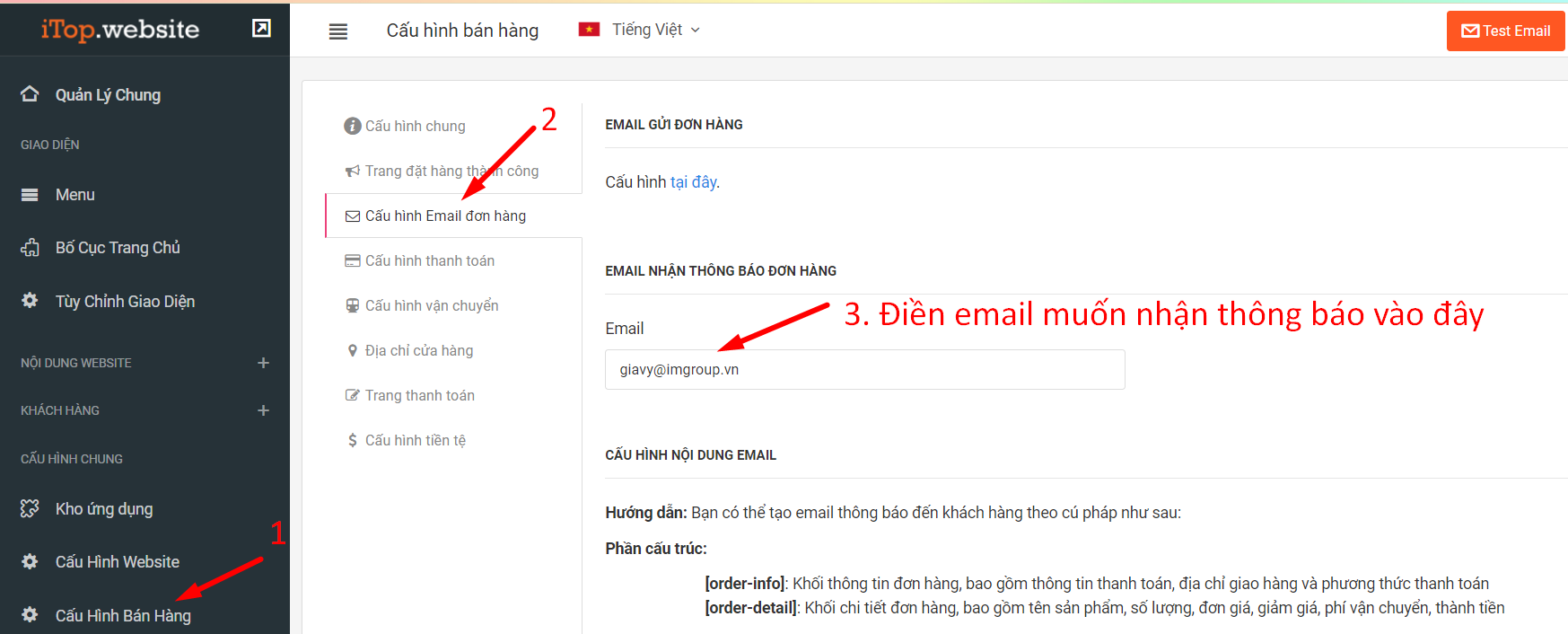
Bây giờ chúng ta sẽ đi vào chi tiết từng bước ngay thôi nào!
1. Bật xác minh 2 bước cho tài khoản Gmail
Khi bạn cài đặt Xác minh 2 bước, mỗi khi bạn đăng nhập, Gmail sẽ gởi 1 mã xác nhận đến số điện thoại của bạn. Nếu người khác biết mật khẩu của bạn, nhưng không có mã xác nhận thì cũng không thể đăng nhập vào tài khoản.
Ngoài mục đích trên, chúng ta phải bật Xác minh 2 bước thì mới có phần Mật khẩu ứng dụng để thực hiện các bước tiếp theo của việc cấu hình email này
Hướng dẫn cấu hình mail 2 bước:
Bước 1: Truy cập gmail cần dùng để cấu hình mail đặt hàng => Click biểu tượng avatar email và chọn tài khoản của để truy cập tài khoản Google như hình sau:
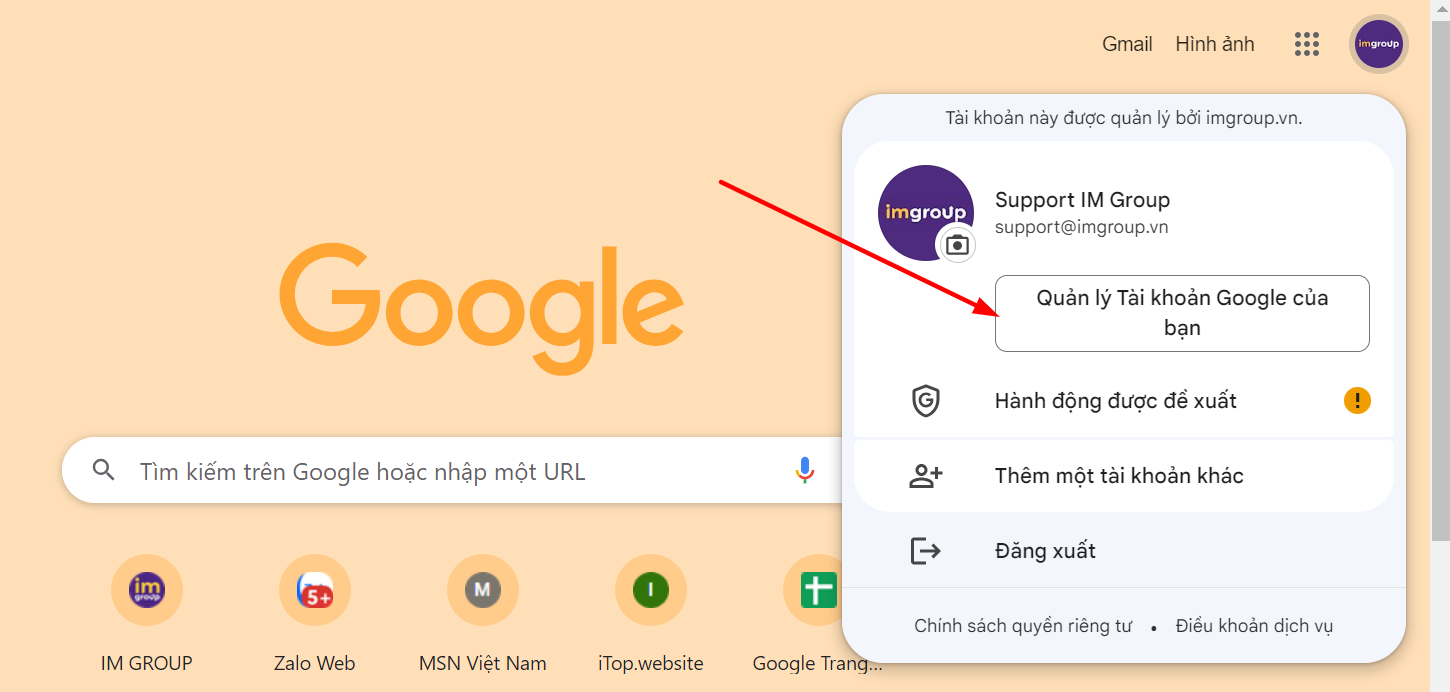
Bước 2: Chọn Bảo mật và chọn xác mình 2 bước
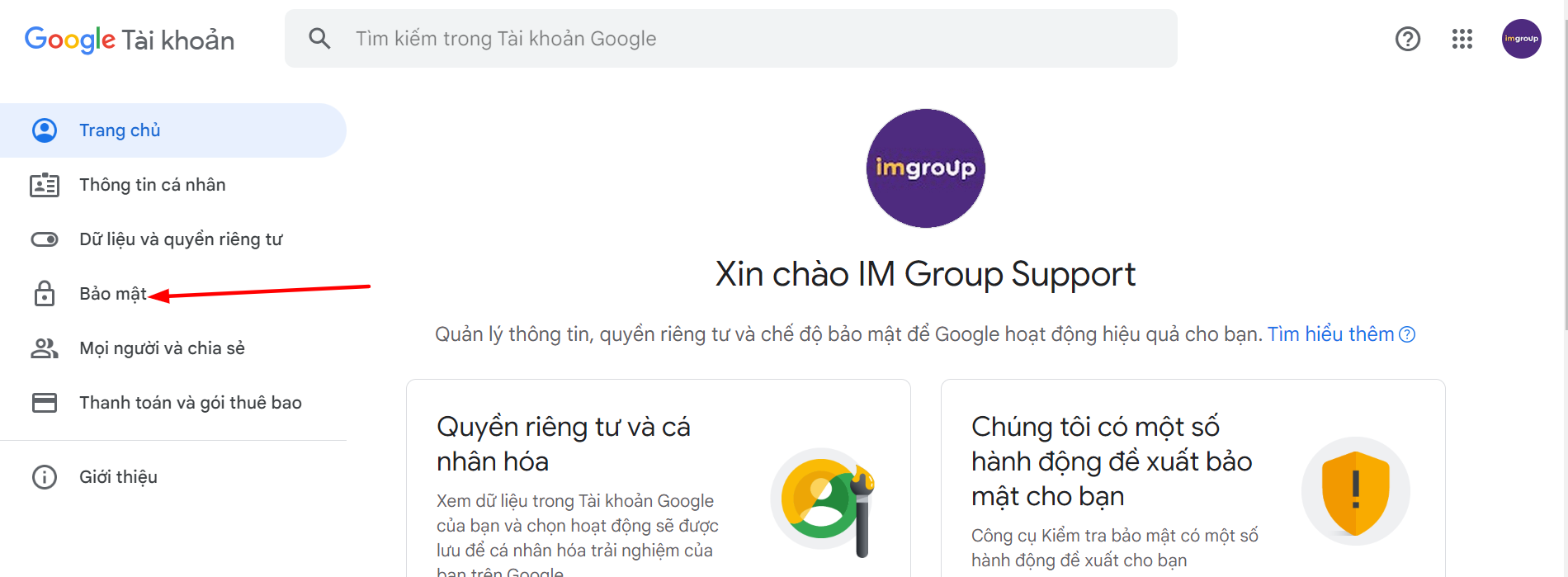
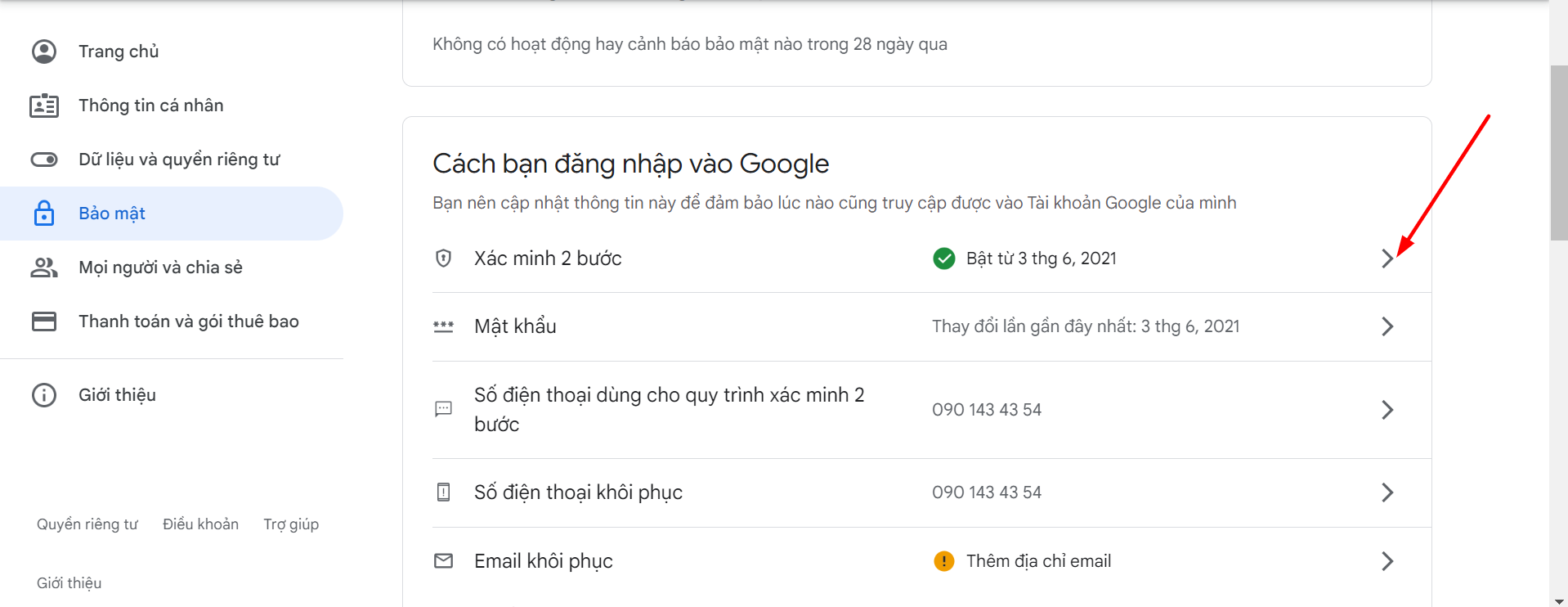
Kết quả thành công
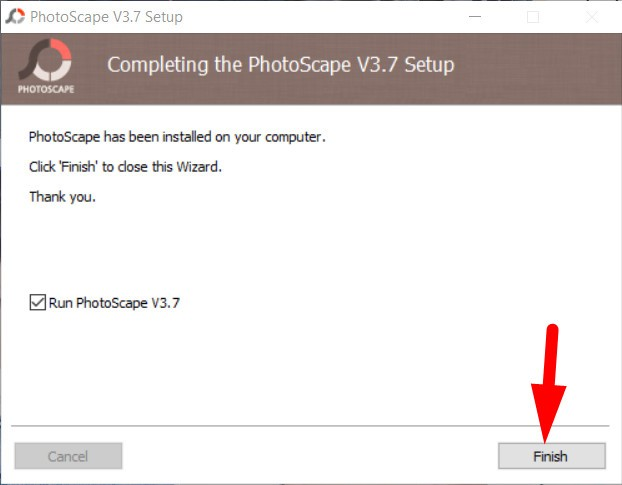
Bước 1: Quay trở lại tài khoản Google -> Chọn bảo mật -> Chọn xác minh 2 bước
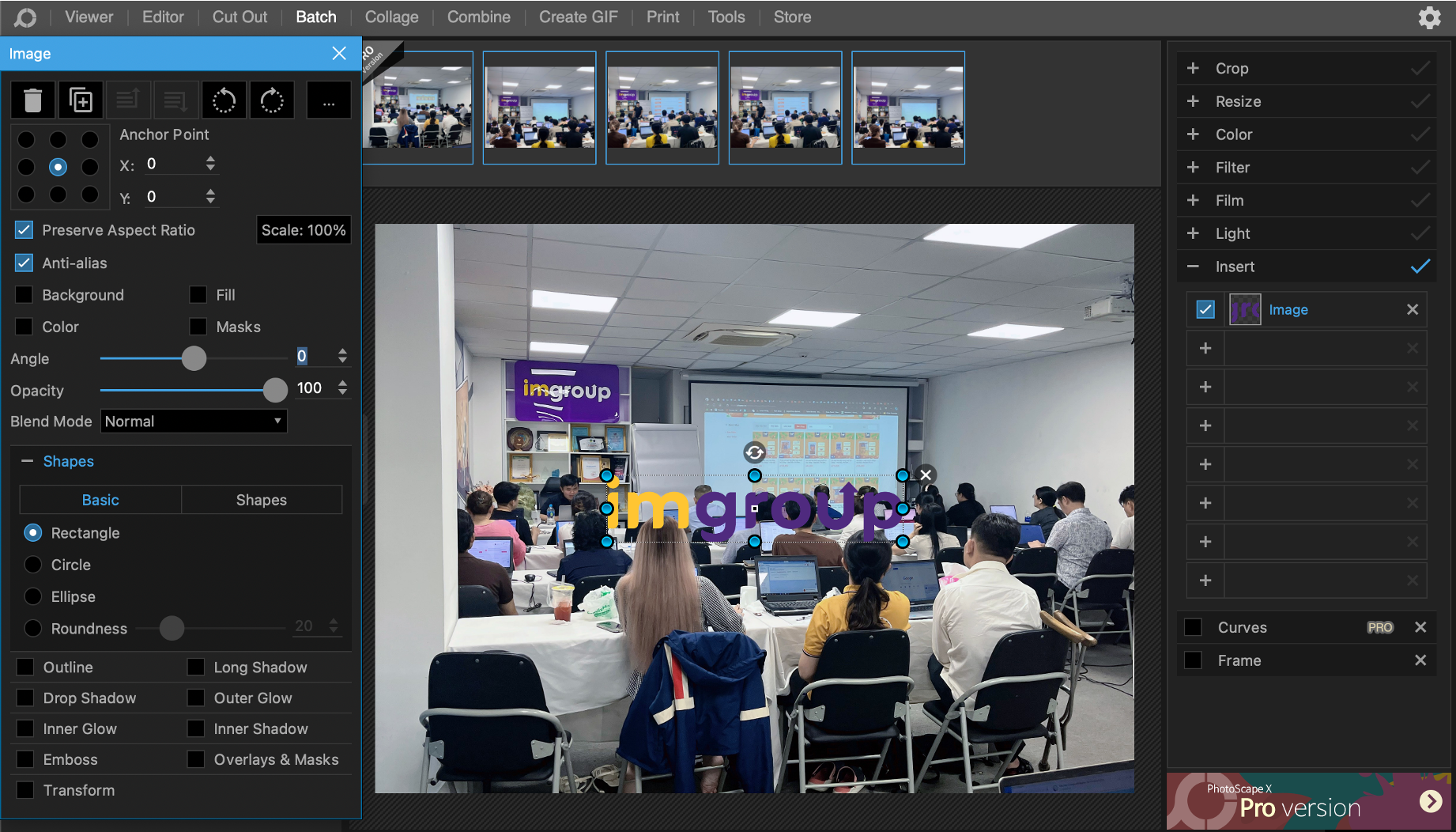
Bước 2: Tại đây kéo xuống cuối trang -> Chọn mật khẩu ứng dụng
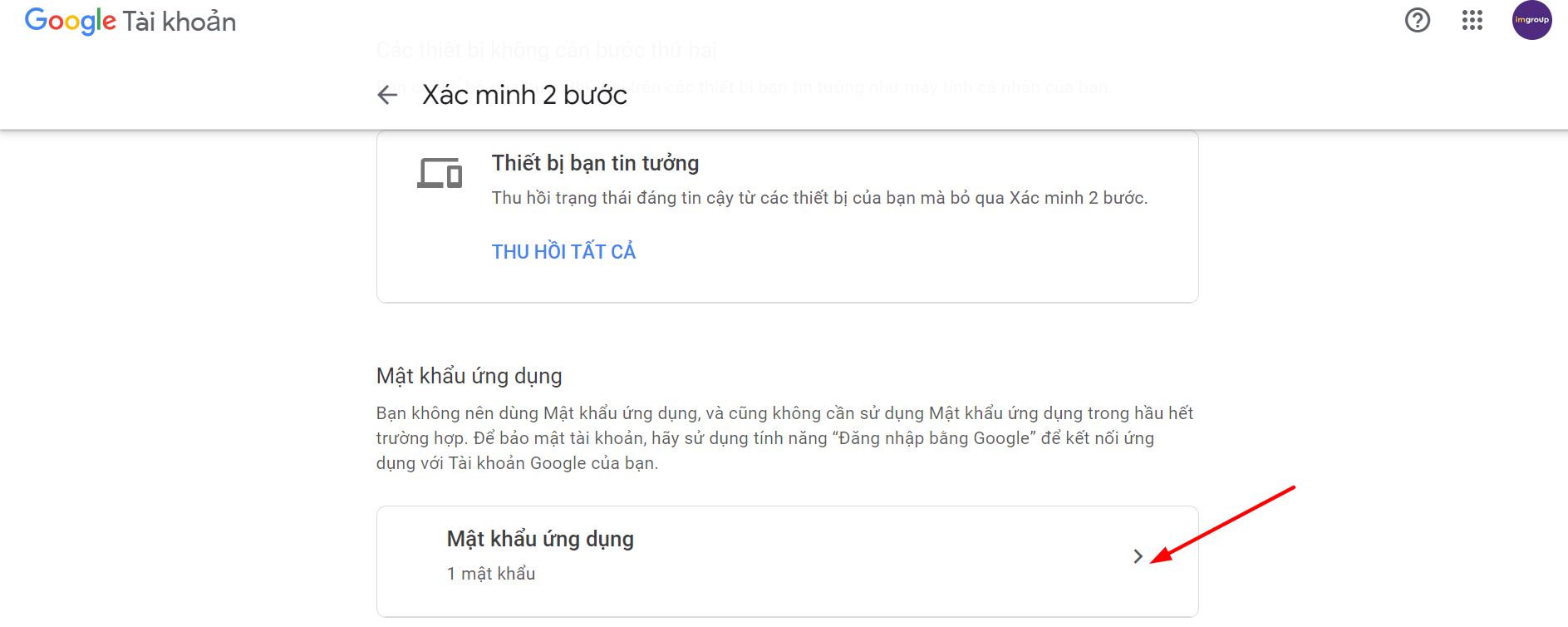
Bước 3: Chọn ứng dựng "Thư"
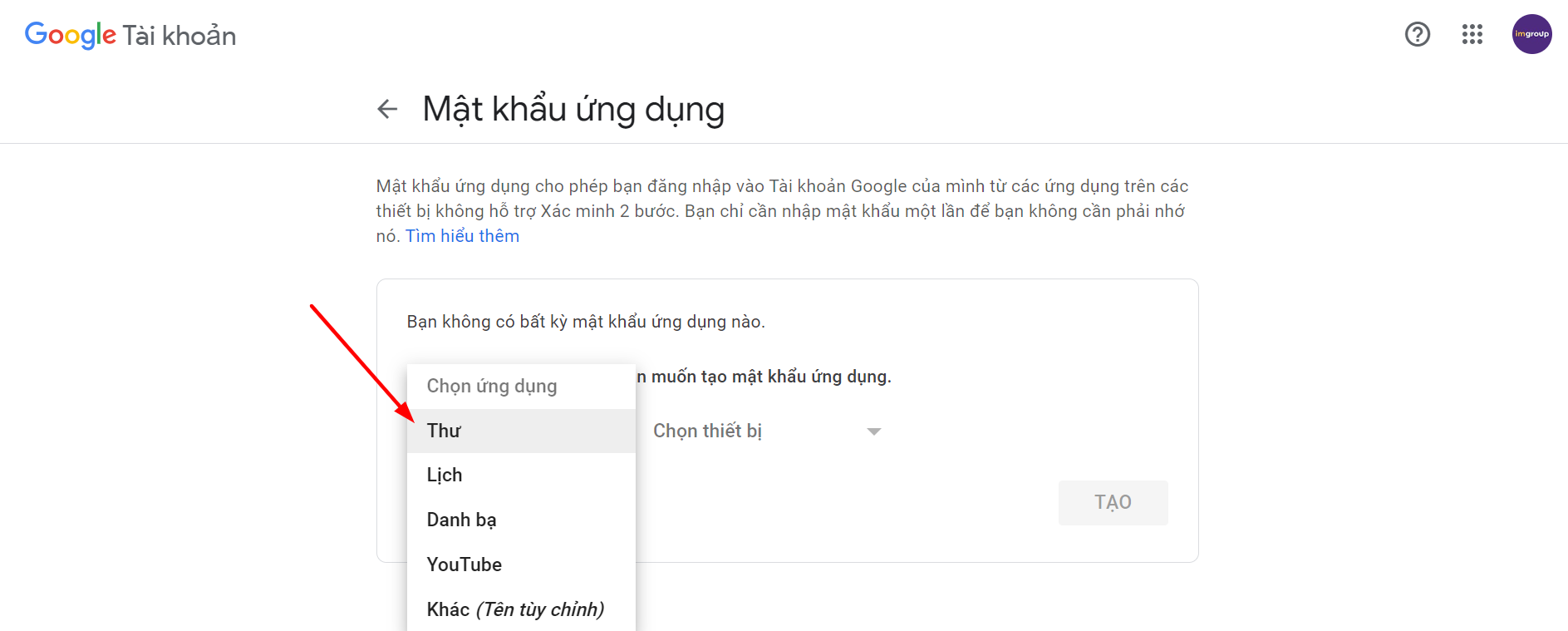
Bước 4: Chọn thiết bị khác -> Nhập tên website của bạn -> click chữ "Tạo"
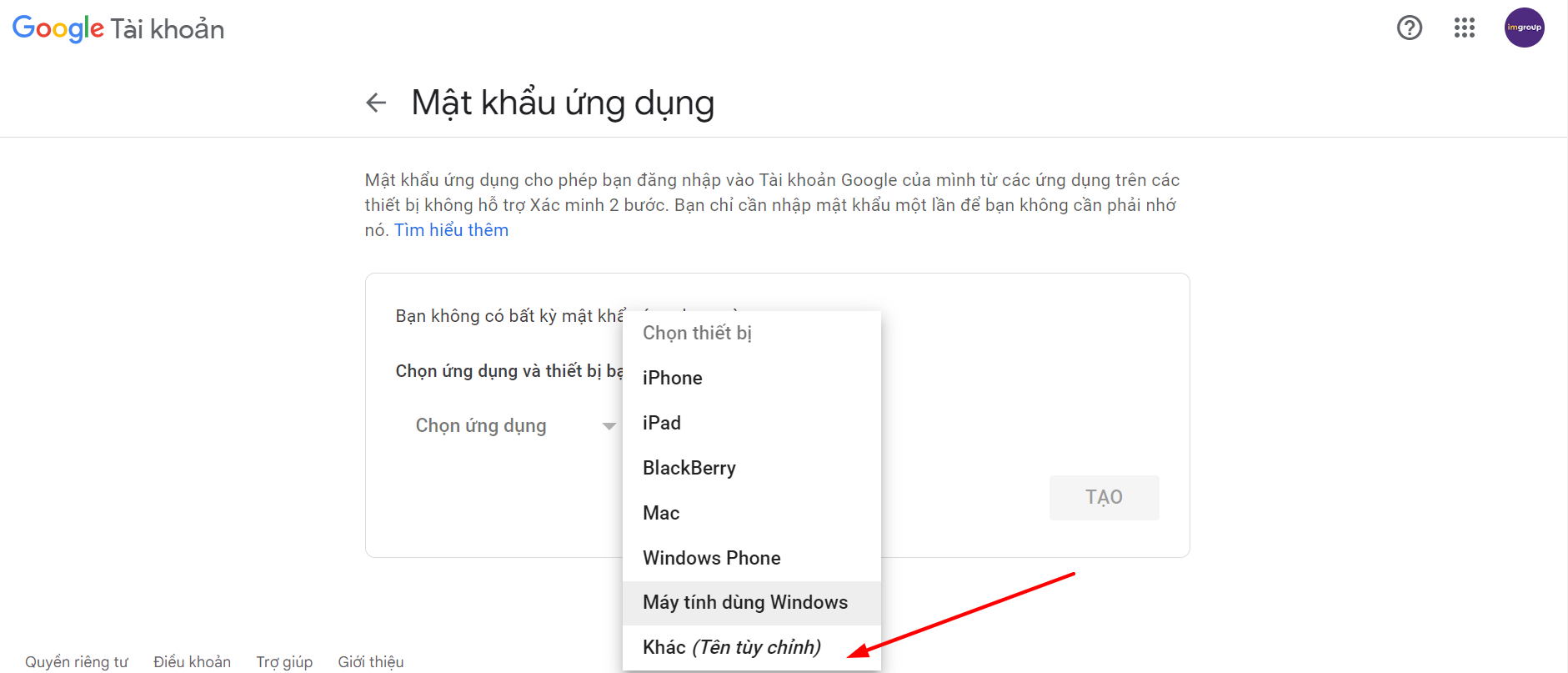
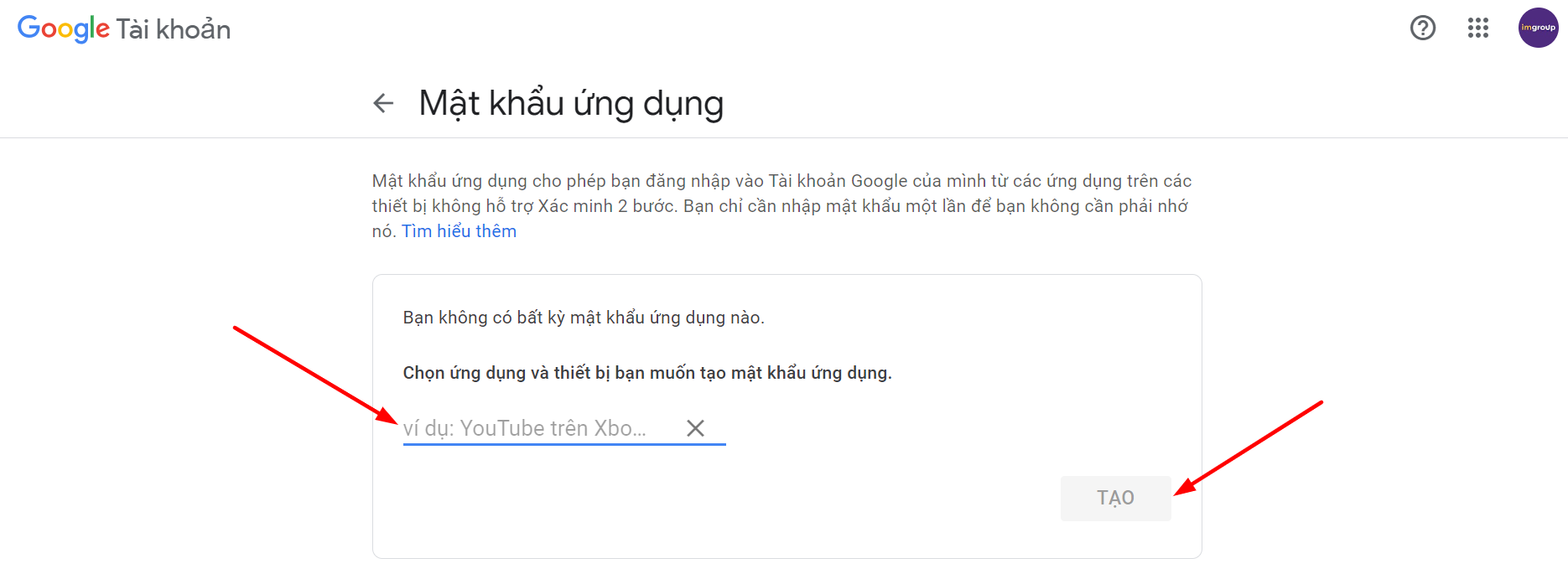
Bước 5: Coppy mật khẩu ứng dụng được tạo và click chọn "done"
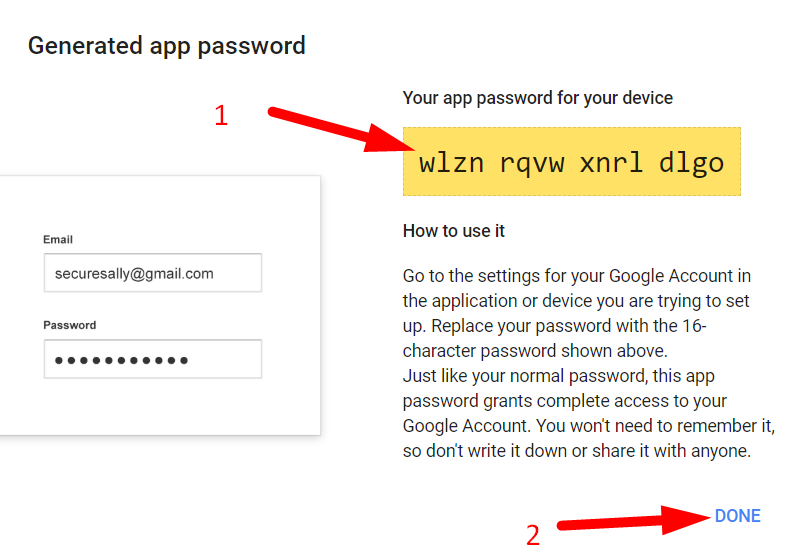
3. Cấu hình tài khoản email trong website iTop
Các bạn quay lại tài khoản Admin website iTop, vào phần Cấu hình wesbite => Cấu hình tài khoản gửi mail và cấu hình như bên dưới
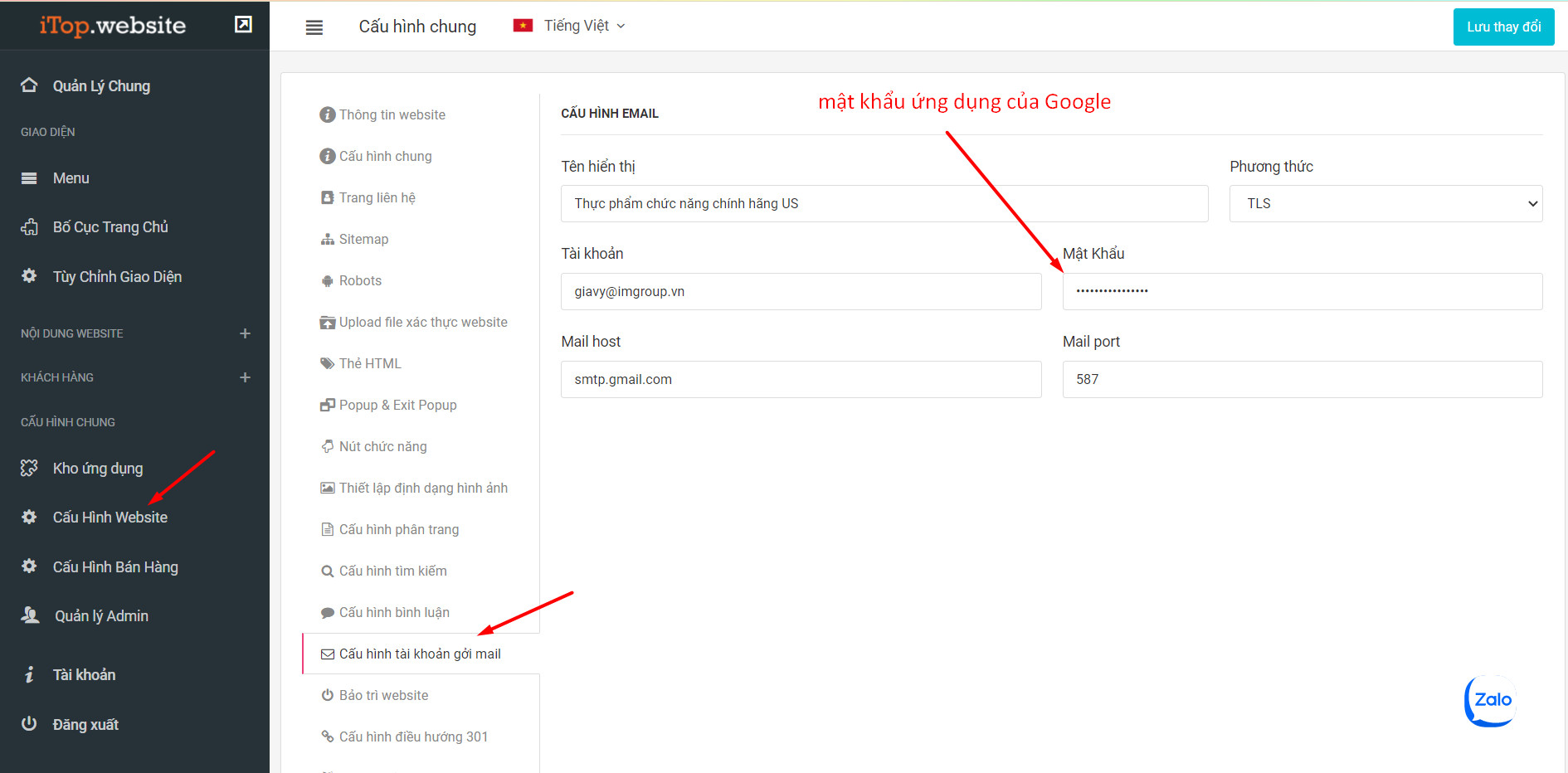
4. Kiểm tra việc cấu hình email có đúng chưa:
Sau khi hoàn thành việc cấu hình như bên trên, thông thường các bạn sẽ phải vào website đặt mua hàng thử để kiểm tra xem có nhận được email không.
Nhưng website iTop có chức năng kiểm tra nhanh giúp bạn tiết kiệm thời gian. Bạn có thể thao tác như sau:
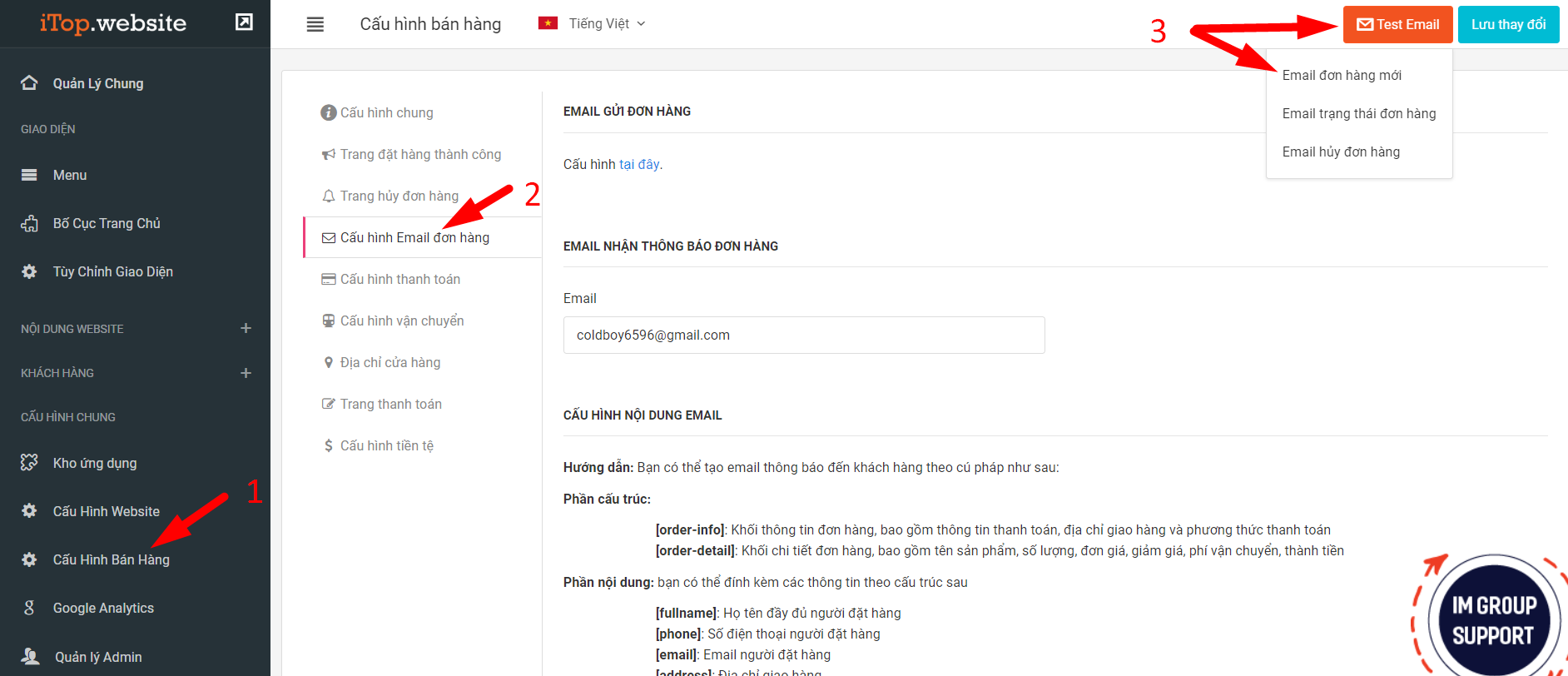
Nếu hệ thống báo dòng màu xanh là bạn đã cấu hình thành công, lúc này sẽ có 1 email mẫu được gửi về email của bạn, bạn vào hộp thư để kiểm tra
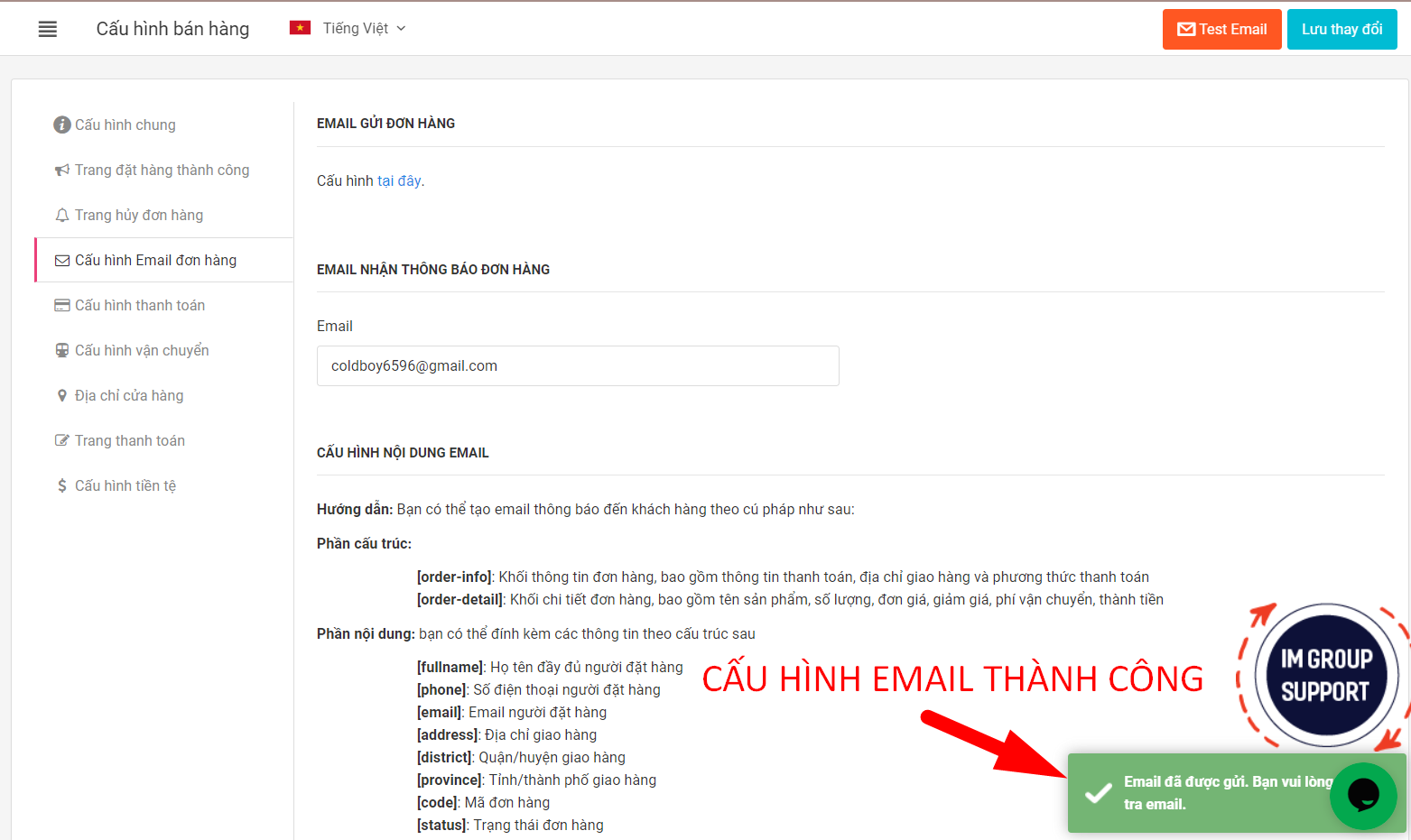
Còn nếu hệ thống báo dòng màu đỏ là bạn chưa cấu hình email đúng, bạn cần phải kiểm tra lại các bước ở phần 1,2 và 3 xem sao.
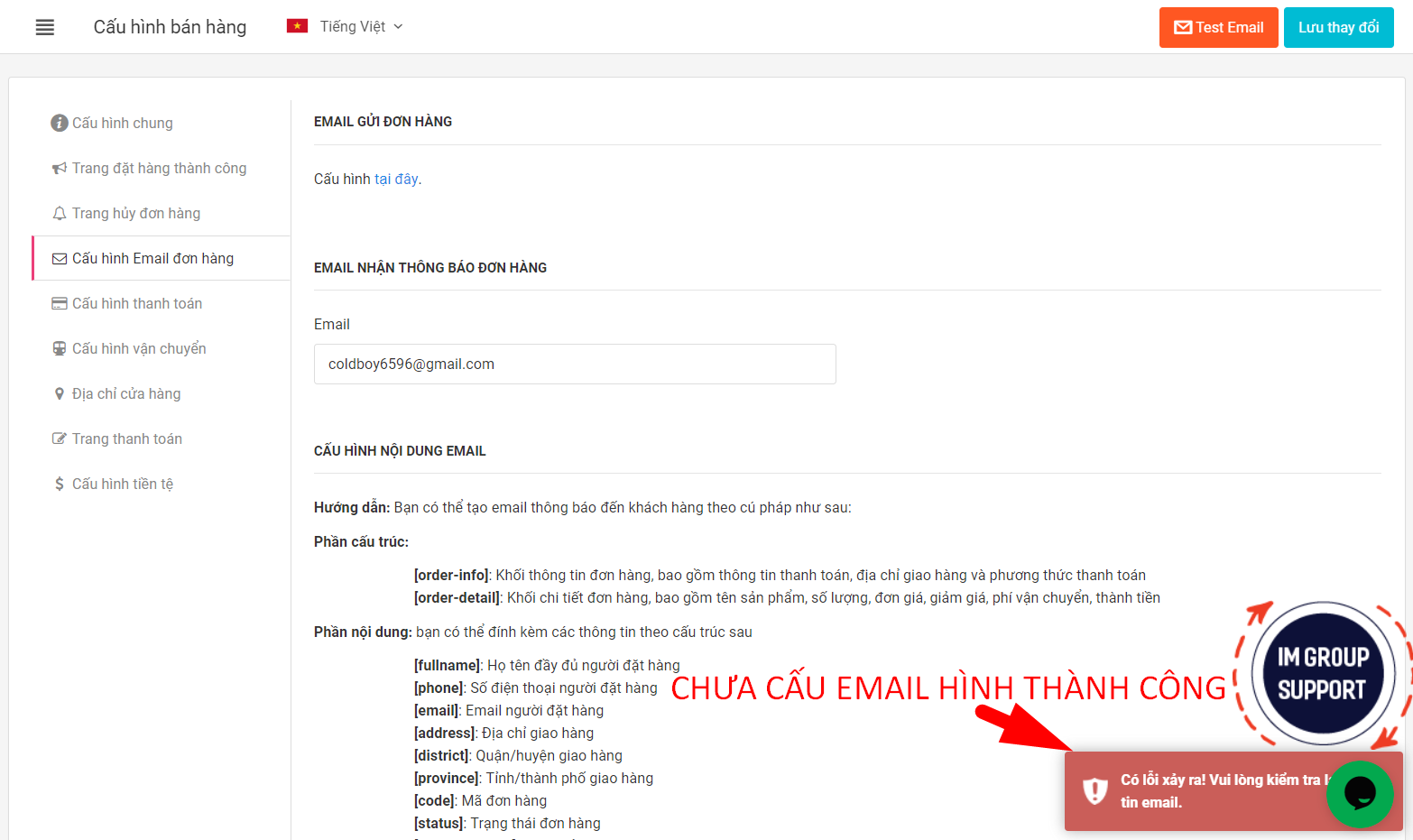
Nếu cảm thấy đã làm đúng theo hướng dẫn mà vẫn không nhận được email thì bạn có thể liên hệ hotline 1900 636 040 hoặc gửi mail đến support@imgroup.vn để được hỗ trợ bạn nhé
Lưu ý:
- Mỗi tài khoản Gmail có thể tạo nhiều mật khẩu ứng dụng
- Mật khẩu ứng dụng tương ứng với mỗi thiết bị (trong trường hợp này là website) là khác nhau. Do đó, nếu muốn cấu hình cho website khác, cần tạo thêm mật khẩu ứng dụng mới.
- Để xoá mật khẩu ứng dụng, vào phần Quản lý mật khẩu ứng dụng và chọn hình Thùng rác để thu hồi.
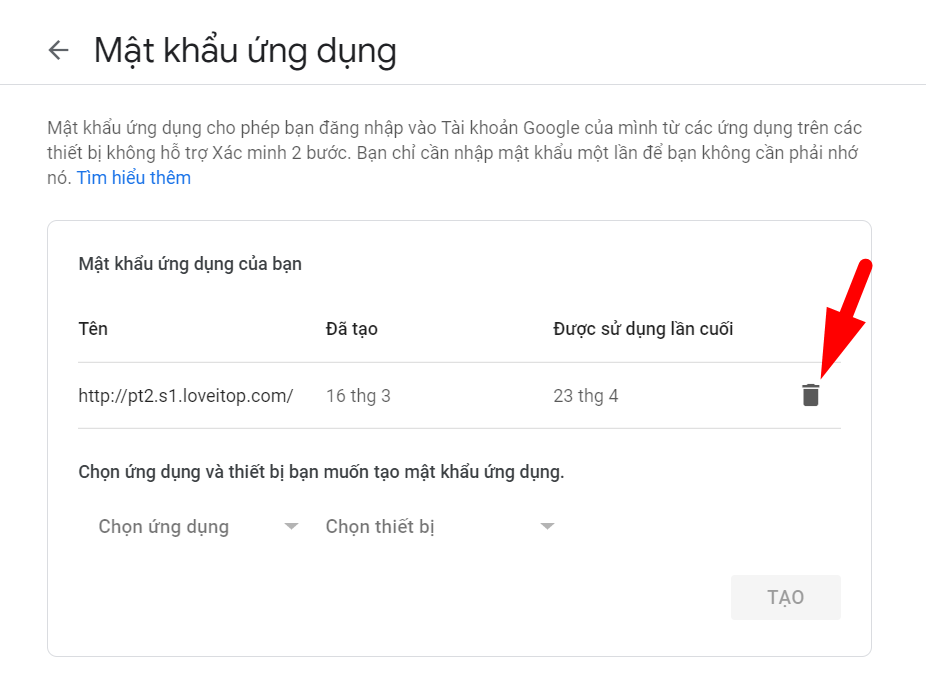
HƯỚNG DẪN CẤU HÌNH EMAIL CHO EMAIL SERVER (EMAIL THEO TÊN MIỀN)
HƯỚNG DẪN CẤU HÌNH EMAIL CHO EMAIL SERVER (EMAIL THEO TÊN MIỀN)
Các bạn đăng nhập vào tài khoản Admin website iTop, vào phần Cấu hình wesbite => Cấu hình tài khoản gửi mail và cấu hình như bên dưới
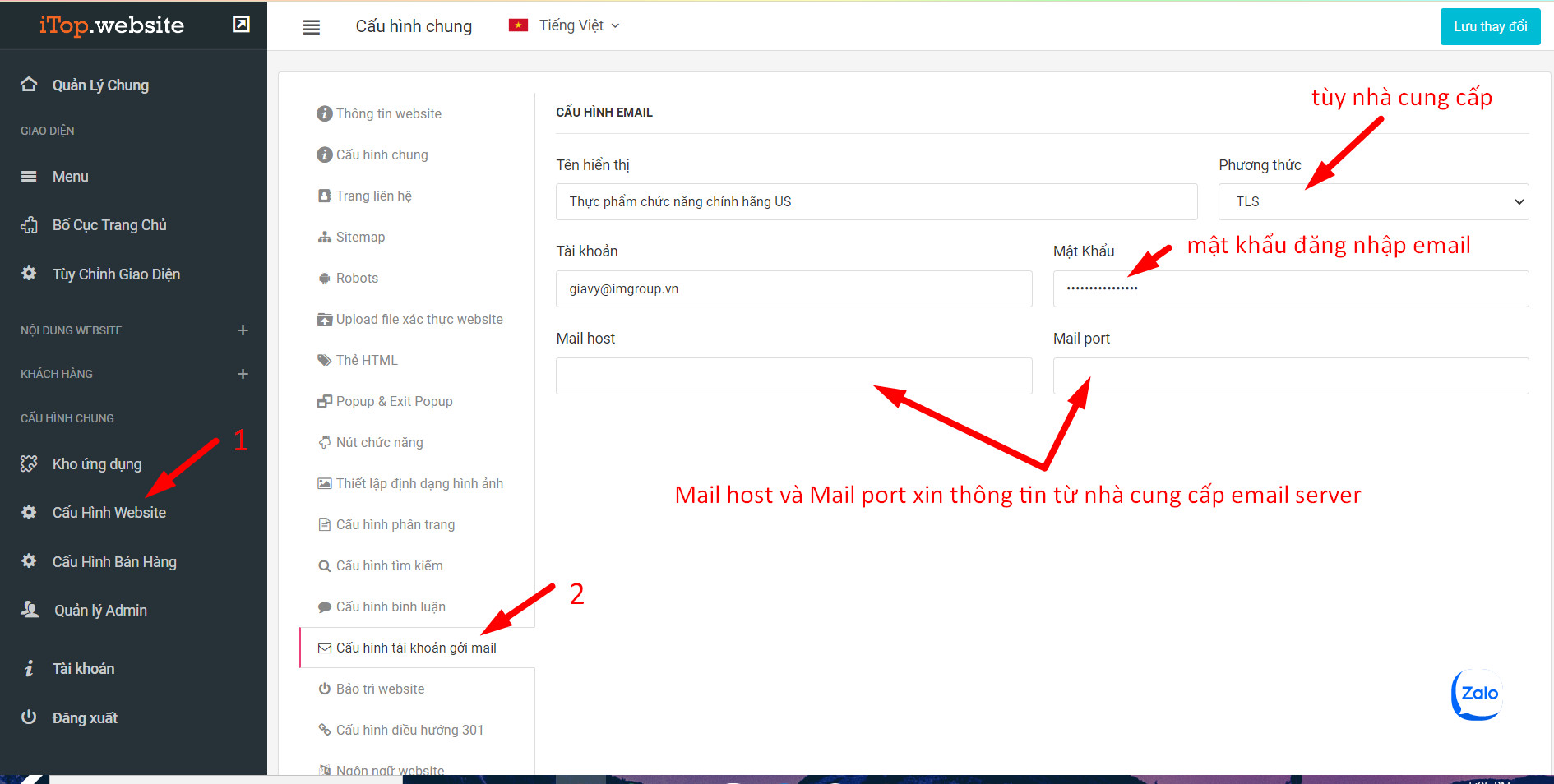
Sau đó, bạn BẤM VÀO ĐÂY để làm theo mục số 4, kiểm tra xem bạn đã cấu hình email đúng chưa nhé!
Như vậy là chúng ta đã hoàn thành việc cấu hình email để nhận thông báo đơn hàng mới cho website iTop.
CHÚC CÁC BẠN THÀNH CÔNG
Website iTop dễ sử dụng nhất và dễ lên top nhất
Nội dung được xây dựng bởi IM Group
Vui lòng đánh giá bài hướng dẫn này để IM Group hỗ trợ anh / chị tốt hơn
(*) NỘI DUNG CÙNG CHUYÊN MỤC
- - HƯỚNG DẪN CÀI ĐẶT GOOGLE ANALYTICS 4 CHO WEBSITE ITOP
- - Cấu hình popup và exit popup trong website iTop
- - Bật/tắt tính năng bảo trì website iTop
- - Cấu hình Logo và favicon website iTop
- - Cấu hình tìm kiếm website iTop
- - Nút chức năng website iTop
- - Thiết lập định dạng hình ảnh website iTop
- - Cấu hình phân trang website iTop
- - Hướng dẫn sử dụng tính năng QUẢN LÝ TRỰC QUAN
- - Hướng dẫn bật tắt chức năng quản lý trực quan